L'aide sur l'installation d'Autodesk Vault contient toutes les instructions nécessaires pour configurer votre installation Vault.
Une configuration sur un seul site est recommandée pour la plupart des équipes. Le serveur Vault est installé sur un seul système alors que le composant client Vault est installé sur chaque ordinateur qui doit communiquer avec ce serveur. Le serveur stocke toutes les copies principales des fichiers de données et les clients accèdent directement aux fichiers sur le serveur. Pour obtenir de meilleures performances, il est conseillé d'utiliser un serveur dédié à la fois pour le stockage des fichiers et les métadonnées partagées.
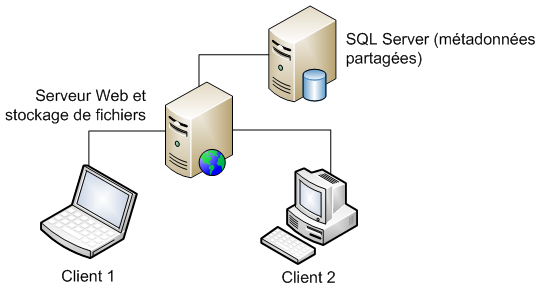
Architecture à site unique de Vault
Ce modèle de fonctionnement offre une grande souplesse dans le choix de la configuration, en tenant compte des critères importants (tels que le nombre d'utilisateurs ayant besoin de partager des données, le mode de répartition des utilisateurs dans les équipes de conception et la quantité de données de projet générées).
Une fois Vault installé, vous pouvez décider de créer un seul coffre-fort ou plusieurs coffres-forts sur le serveur. Les droits d'accès de l'utilisateur s'appliquent dans un seul coffre-fort et ne peuvent pas être partagés entre plusieurs coffres-forts. Pour bien comprendre la différence entre une configuration à un ou plusieurs coffres-forts, reportez-vous à l'Aide d'Autodesk Vault.
La fonction multisite de Vault disponible en option est conçue pour permettre le partage de coffres-forts par des groupes de travail géographiquement éloignés. Une seule instance de SQL à distance gère plusieurs serveurs, chacun disposant de son propre stockage de fichiers, dans plusieurs bureaux distincts. En fonction de leurs niveaux d'accès, tous les utilisateurs peuvent consulter tous les fichiers de tous les sites, comme si le système était une base de données unique.
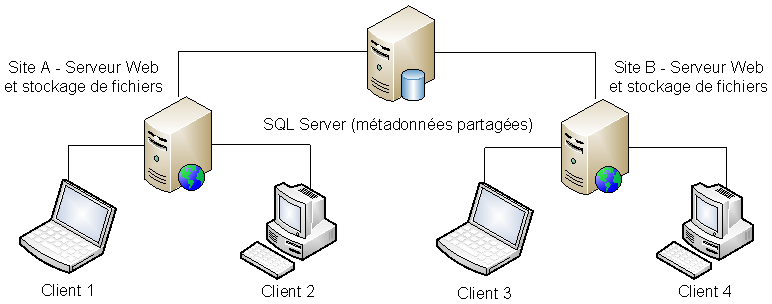
Architecture multi-site de Vault
Lorsqu'un utilisateur extrait un fichier stocké sur un autre site, le système copie ce fichier sur le site de l'utilisateur. Tant que le fichier est partagé, le système met à jour cette copie en cas de modification. Les coffres-forts et les fichiers individuels sont copiés uniquement lorsqu'ils sont réellement utilisés. Les opérations de sauvegarde et de restauration peuvent être gérées depuis n'importe quel site dont tous les coffres-forts sont activés. Pour plus d'informations, consultez l'aide d'Autodesk Vault.
Contrôle de l'accès aux données de projet
Vous pouvez déterminer parmi les différents intervenants possibles, ceux qui ont le droit de consulter et de modifier les dessins du projet et les copies principales des objets de projet.
Vault permet de contrôler l'accès aux fichiers de projet à différents niveaux : utilisateurs, groupes et groupes de travail. En mettant en place une planification rigoureuse, vous pouvez limiter le nombre de configurations requises et créer un système de sécurité souple.
Utilisateur
Pour que votre environnement soit le plus sûr possible, pensez à définir un compte utilisateur Vault indépendant pour chacune des personnes ayant besoin d'accéder aux données du projet sur le serveur du projet. Chaque compte requiert un nom d'utilisateur et un mot de passe uniques.
Grouper
Prévoyez un groupe Vault différent pour chaque opération réalisée par les membres de votre organisation. Vous pourriez, par exemple, établir les groupes suivants : Géomètres (membres habilités à créer et modifier les copies principales des données dans un dossier tel que Surfaces TN) ; Ingénieurs des constructions civiles (membres ayant le droit de consulter, mais pas de modifier, les données du dossier Surfaces TN, et autorisés à créer et à éditer les données principales dans un dossier tel que le dossier Axes) ; Dessinateurs (membres ayant généralement besoin de consulter les données, mais pas de modifier les copies principales des données). Vous pouvez restreindre encore davantage l'accès aux données en n'accordant des droits qu'à certains utilisateurs ou groupes, au niveau du dossier.
En principe, chaque membre de l'équipe doit appartenir à un seul et même groupe. Pour redéfinir le mode d'accès d'une personne aux fichiers de projet, il suffit de transférer son nom d'un groupe à un autre.
Partitionnement des données de projet
La stratégie suivie lors de la répartition de vos données de projet dans les différents dessins doit répondre à un double objectif : faciliter l'accès aux données tout en garantissant leur intégrité.
Autodesk Civil 3D conserve une copie principale de chaque objet de projet (surface, axe, ligne de profil en long ou réseau de canalisations, par exemple). Cette copie principale figure dans un dessin source stocké dans la base de données Vault du projet. Même si vous pouvez stocker autant d'objets de projet que vous le désirez dans le même dessin, vous devez prendre en compte plusieurs points importants.
L'un des premiers facteurs à considérer lors du partitionnement des données de projet est de favoriser le travail d'équipe en donnant à chaque membre la possibilité de créer et de modifier les données de projet quand bon lui semble. Etant donné qu'une seule personne à la fois peut intervenir sur le même dessin, le fait de placer la copie principale de chaque objet de projet dans un seul dessin limiterait considérablement les possibilités de collaboration. C'est la raison pour laquelle il vaut mieux, en général, répartir les objets de projet dans un grand nombre de dessins au lieu de les restreindre à quelques dessins.
Créez un dessin source par objet de projet afin d'y stocker la géométrie de l'objet en question, et si besoin est, des objets de projet associés. Placez, de préférence, chaque surface dans un dessin indépendant, ou tout au moins une surface clé, telle qu'une surface de terrain naturel, dans son propre dessin. Evitez de placer tous les axes de votre projet dans le même dessin.
Vous devez veiller à la cohérence entre la finalité et le contenu d'un dessin. Si un dessin contient la copie principale d'un objet de surface, par exemple, il ne doit pas faire office également de feuille de ligne de profil en long du plan. Gardez la géométrie de l'objet de projet dans son propre dessin et prévoyez des dessins distincts pour la visualisation et l'annotation des copies en lecture seule de la géométrie.
Assurez-vous toujours que toutes les données requises pour un projet donné figurent dans ce projet. Un dessin ne peut pas contenir des références à plusieurs projets à la fois.
Pour identifier plus facilement les dessins contenant les copies principales des objets de projet, adoptez des conventions de dénomination cohérentes. Donnez au dessin destiné à contenir la surface ou l'axe du projet, le nom choisi pour la surface ou pour l'axe. Attribuez des noms pertinents aux dossiers réservés aux dessins du projet.
Développez des procédures réduisant le nombre d'objets projet partagés. N'hésitez pas à rappeler à l'équipe que seuls les objets utilisés par d'autres membres doivent être partagés, lors de l'ajout ou de l'archivage d'un dessin.
Fichiers de projet créés dans une base de données du projet
Chaque fois que vous créez un projet Autodesk Civil 3D, plusieurs fichiers vides ou presque vides sont générés dans la base de données du projet.
Ces fichiers sont complétés au fur et à mesure que vous ajoutez des dessins et des données dans le projet.
Chaque fois que vous créez un projet Autodesk Civil 3D, plusieurs fichiers vides ou presque vides sont générés dans la base de données du projet.
Chaque fois que vous créez un objet de projet surface, axe, réseau de canalisations ou groupe de fenêtres, le fichier.c3dData correspondant est généré. Le fichier.c3dData crée une référence à l'objet adéquat dans son dessin source. Lorsque l'objet est modifié dans le dessin source, le fichier.c3dData permet de rapporter ces modifications dans les dessins client.
Ce fichier définit la géométrie des points du projet. Les points contenus dans le fichier sont répertoriés dans la liste Points du projet dans l'arborescence du prospecteur. Ce fichier ne peut pas être extrait et archivé directement comme vous le feriez pour les fichiers de dessin du projet ; ces opérations sont réalisées de façon indirecte lorsque les utilisateurs exécutent les commandes de contrôle d'accès aux points.
Ce fichier contient les informations de contrôle d'accès relatives aux points du fichier PointsGeometry.mdb et notamment au sujet de l'état (archivé, extrait ou protégé) de chaque point.
Ce fichier représente la base de données de topographie du projet. Pour plus d'informations, reportez-vous à la rubrique A propos des bases de données de topographie.